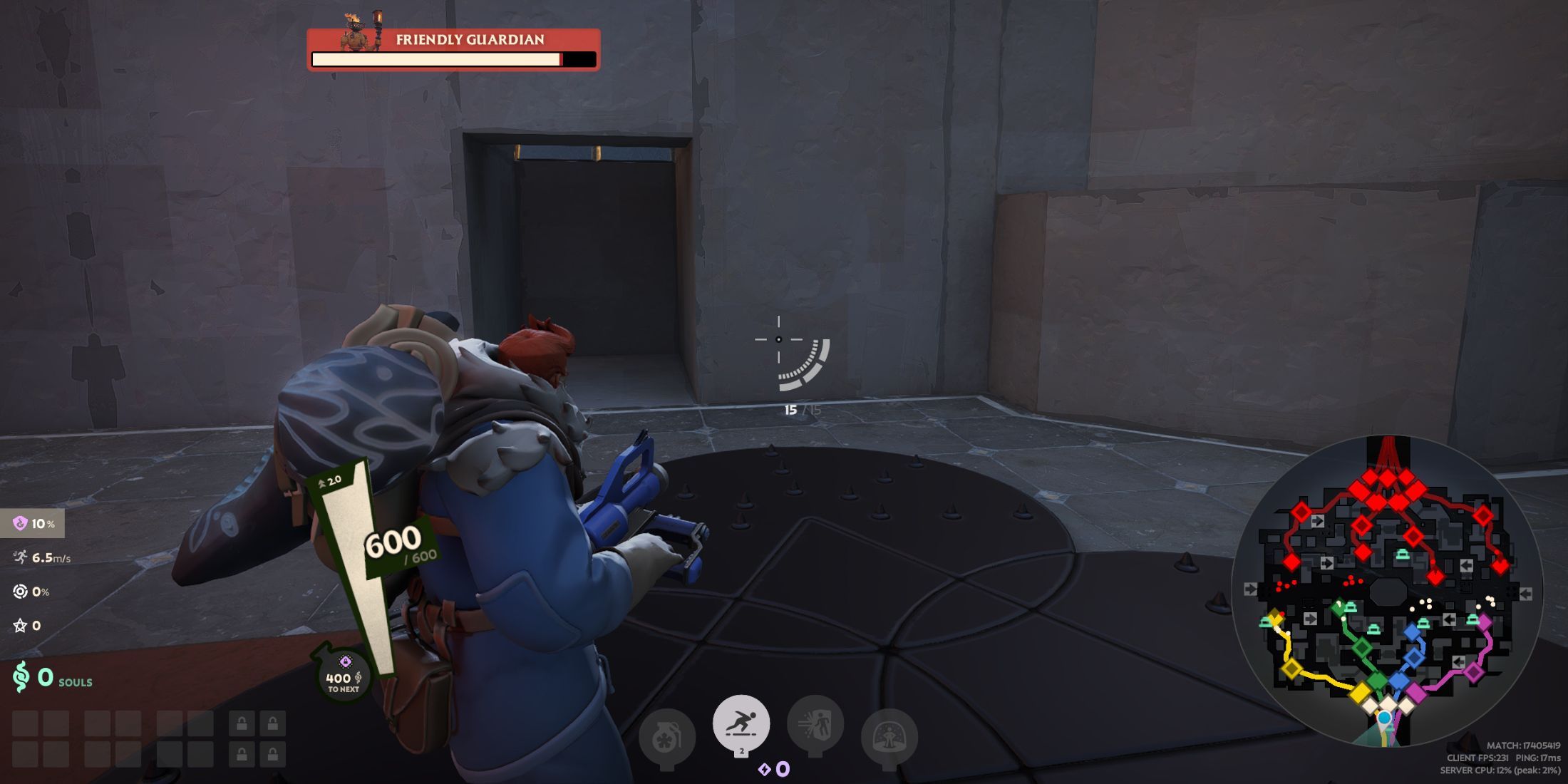
Как опытный геймер с многолетним опытом за плечами, я могу с уверенностью сказать, что Deadlock привлек мое внимание, как никакая другая игра за последнее время. Несмотря на то, что игра находится на ранней стадии разработки, ее потенциал, несомненно, завораживает, хотя и омрачен некоторыми проблемами с производительностью во время игрового теста в Steam.
Купил акции по совету друга? А друг уже продал. Здесь мы учимся думать своей головой и читать отчётность, а не слушать советы.
Бесплатный телеграм-каналНесмотря на то, что игра находится на начальной стадии разработки, интерес к Deadlock среди геймеров быстро растет. Тем не менее, люди, которым посчастливилось принять участие в игровом тесте Steam, могут столкнуться с множеством проблем с производительностью. Следовательно, в этом уроке мы расскажем вам, как устранить лаги и сбои при игре в Deadlock.
Неудивительно, что на этапе бета-тестирования игра сталкивается с множеством проблем. К сожалению, некоторые из этих проблем существенно портят игровой процесс. К счастью, у игроков есть несколько способов исправить эти проблемы и улучшить игровой процесс.
Как исправить лаги и сбои в тупике
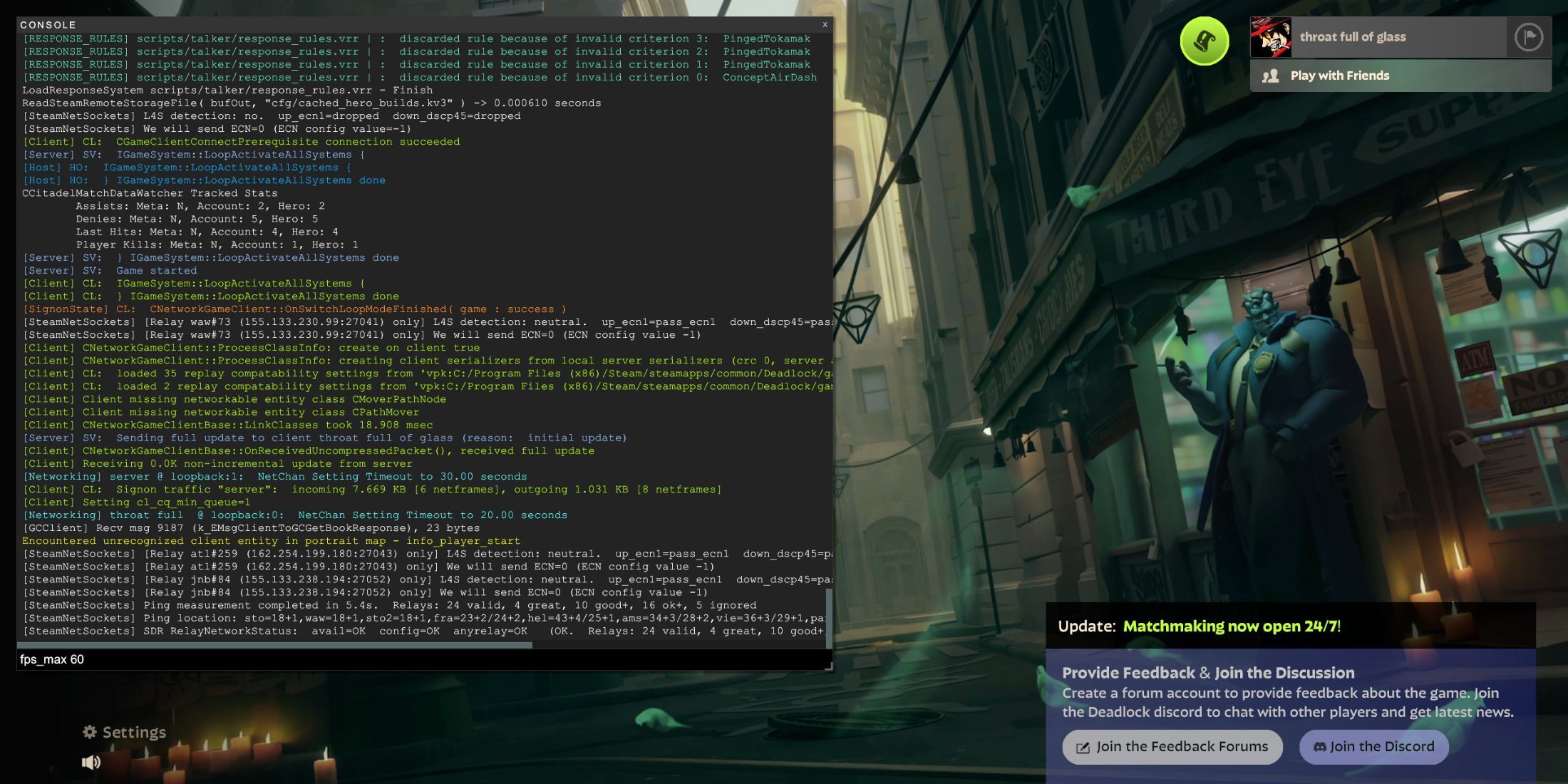
Стоит отметить, что Deadlock имеет несколько экспериментальных функций, которые могут повлиять на его производительность. Поскольку эти функции будут усовершенствованы или прекращены в будущих обновлениях, некоторые ошибки и замедления могут быть устранены. Однако на момент написания этой статьи основной проблемой игры были неожиданные вылеты даже во время тестовых матчей. Чтобы уменьшить большинство лагов и сбоев в Deadlock, необходимо ограничить частоту кадров.
Будучи геймером, я наткнулся на полезный совет в сообщении Reddit от пользователя, известного как Affectionate-Kick659. Он обнаружил, что чрезмерные скачки FPS создают нагрузку на оборудование и создают многочисленные проблемы с производительностью даже для оборудования высокого класса. Чтобы решить эту проблему, кажется, что лучший подход — вместо этого ограничить или ограничить FPS.
К счастью, в Deadlock довольно просто ограничить количество кадров в секунду (FPS). Для этого просто нажмите клавишу F7, чтобы открыть внутриигровую консоль. После открытия введите команду fps_max 60, чтобы ограничить FPS до 60. Имейте в виду, что игроки могут регулировать это число в зависимости от возможностей своего ПК.
Похоже, что 60 FPS могут быть идеальным выбором для более плавного игрового процесса в Deadlock. Для начала настройте этот параметр, чтобы устранить задержки и сбои. Помимо этого подхода, игроки также могут использовать традиционные методы устранения неполадок. Вот несколько весьма эффективных решений, которые вы можете попробовать:
Проверьте сетевое соединение
В многопользовательской игре, такой как Deadlock, необходимо надежное подключение к Интернету. Хотя Ethernet обеспечивает наилучшую стабильность, надежное и стабильное соединение Wi-Fi должно работать нормально. Рекомендуется проверить подключение, играя в другие многопользовательские игры, чтобы обеспечить оптимальную производительность.
Обновите графические драйверы
Чтобы обеспечить плавный игровой процесс, крайне важно обновить драйвер до последней версии, поскольку обычно это секрет оптимальной производительности во многих играх, и Deadlock не является исключением. Если у вас возникли проблемы с задержкой, я рекомендую зайти на официальные сайты производителя вашей видеокарты, чтобы узнать, есть ли доступные обновления драйверов.
Смотрите также
- Все рецепты культистского круга в Escape from Tarkov
- Где находится точка эвакуации «Туннель контрабандистов» на локации «Интерчейндж» в Escape from Tarkov?
- Как получить скины Alloyed Collective в Risk of Rain 2
- Где посмотреть ‘Five Nights at Freddy’s 2’: расписание сеансов и статус потоковой передачи.
- Для чего нужен тотем жертвоприношений в игре 99 ночей в лесу?
- Решение головоломки с паролем Absolum в Yeldrim.
- Шоу 911: Кто такой Рико Прием? Объяснение трибьюта Grip
- Руководство по целительской профессии в WWM (Where Winds Meet)
- Лучшие шаблоны дивизий в Hearts Of Iron 4
- Как пройти I’m Not a Robot – полное прохождение всех уровней
2024-09-27 06:03